|
こちらの説明画像で説明していますが(https://assets.clip-studio.com/ja-jp/detail?id=1688778)3Dオブジェクトをメタセコイヤからlwoファイルで書き出して、モデラーで読み込んだあと、クリップスタジオに新規素材として登録すると表示がおかしい時があります。
3D素材を用紙にドロップして縮小すると、たいていの場合後ろにあるオブジェクトが透けて見えてしまいます。 同じ素材をCOORDINATE経由で登録すると、この現象は起こらないのでモデラーの問題かな?と思っています。
こちらの使い方が間違っているのかもしれませんが、もし不具合でしたら改善して頂ければと思います。 宜しくお願い致します。
------------------------------------------------------------
■バージョン:
※Windowsは、[ヘルプ]メニュー → [バージョン情報]で確認できます。
※MacOSXは、[CLIP STUDIO MODELER]メニュー → [バージョン情報]で確認できます。
■OS
Windows XP( ) Windows Vista( ) Windows 7 ( )
Windows 8( ) Windows 8.1( ) Windows 10( )
MacOS X 10.6( ) MacOS X 10.7( ) MacOS X 10.8( )
MacOS X 10.9( ) MacOS X 10.10( ) MacOS X 10.11( )
mac OS 10.12( ) その他( )
------------------------------------------------------------
|

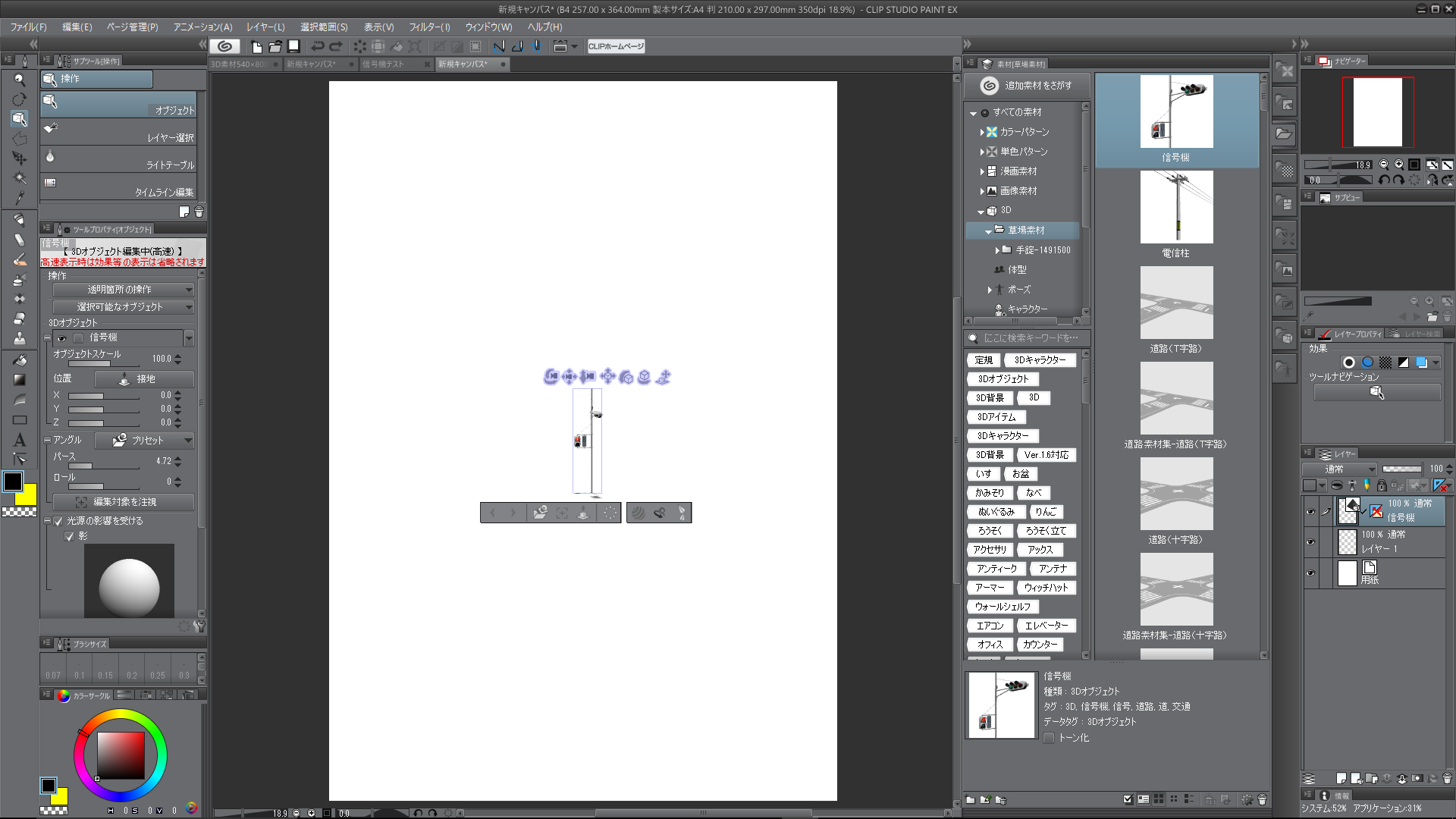

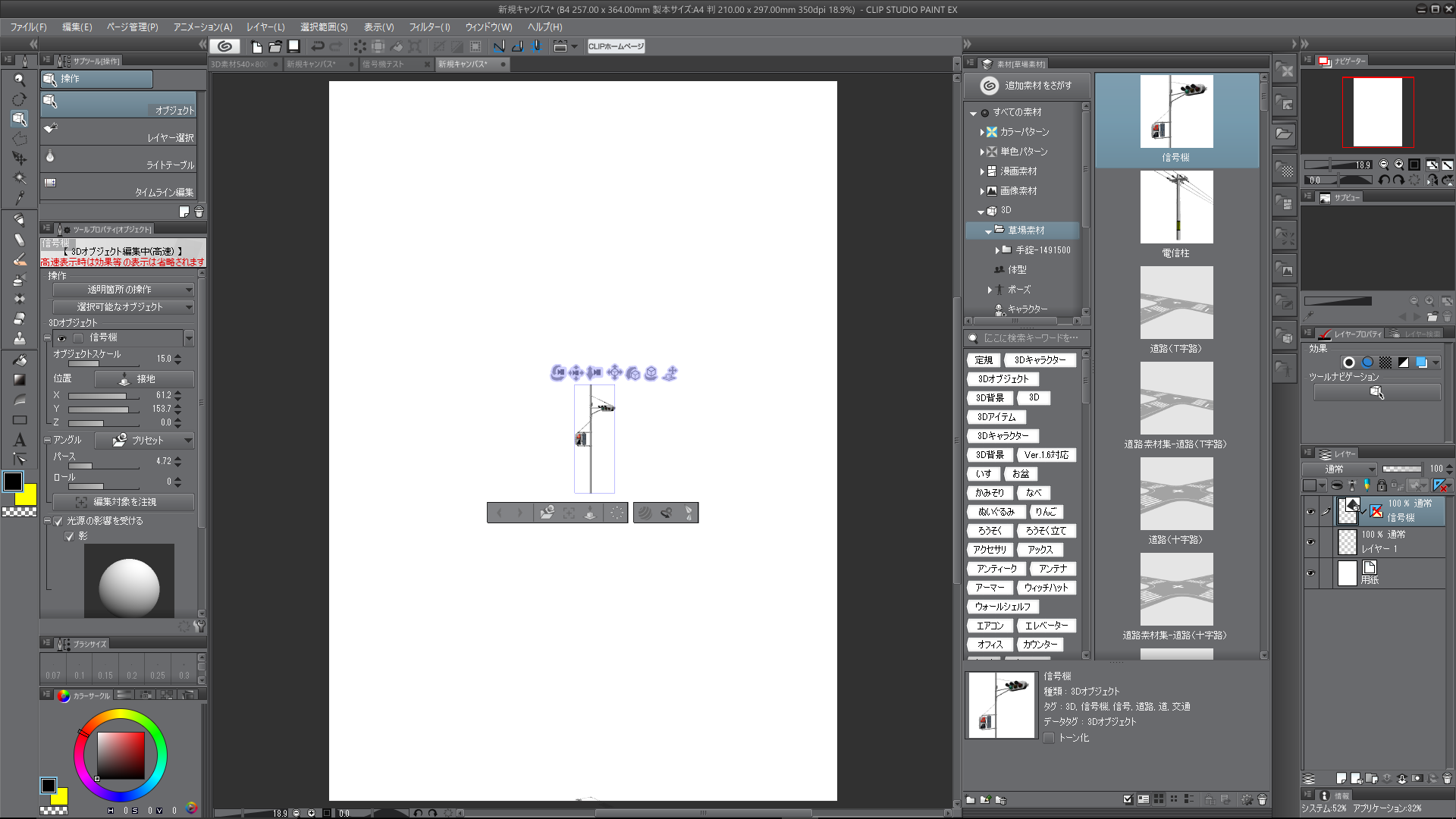








800×600px 72dpi等のキャンバスで確認を行なったのですが、
素材情報ページでご案内いただいている現象を確認することが
できませんでした。
お手数ですが、以下のGigaFile便サービスで現象の発生している
clipファイルをお送りいただくことはできますでしょうか。
■GigaFile(ギガファイル)便
以下の手順でアップロードを行って下さい。
1.[ファイル選択]ボタンを押し、アップロードするファイルを選択します。
2.ファイルのアップロードが完了すると、ダウンロードURLが表示されます。
3.[メモ(メールに転記されます)]欄に「要望・不具合ボード:90908」、
必ずCLIPに登録されているメールアドレス、ハンドルネームをご記入下さい。
4.[このアップロード情報(ファイル名,URL,削除KEY,メモ)をメールに送信する]欄に
『tech@celsys.co.jp』と入力し、[送信]ボタンを押します。
5.セルシスユーザーサポート宛てにダウンロードURLを記載した
メールが送信されます。
お送りいただいたデータは不出管理を行い、データ検証など完了次第、
速やかにローカル及びサーバー上からも削除いたします。
お手数ですが、よろしくお願いいたします。